Tworzenie pakietu instalacyjnego w trybie offline programu Visual Studio na potrzeby instalacji lokalnej
📣 Chcielibyśmy usłyszeć Twoją opinię!Poświęć chwilę, aby ukończyć tę ankietę i daj nam znać, jak możemy poprawić układ. Dziękujemy za wsparcie!
Program Visual Studio został zaprojektowany tak, aby działał dobrze w różnych konfiguracjach komputerów. Z tego artykułu dowiesz się, jak utworzyć pakiet instalacyjny plików w trybie offline na komputerze lokalnym .
Ważny
Jeśli jesteś administratorem IT przedsiębiorstwa, który chce przeprowadzić wdrożenie programu Visual Studio w całej sieci stacji roboczych klienta lub jeśli musisz utworzyć pakiet instalacyjny plików do przeniesienia lub zainstalowania na innej maszynie, zapoznaj się z naszym przewodnikiem administratorów programu Visual Studio, utworzyć instalację sieciową programu Visual Studio strony, a wdrożyć układ na komputerze klienckim dokumentacji.
Użyj funkcji "Pobierz wszystko, a następnie zainstaluj"
Czasami dostęp online jest problematyczny. Na przykład może istnieć zawodne połączenie internetowe lub połączenie internetowe może mieć niską przepustowość. W takich sytuacjach masz inne metody uzyskiwania programu Visual Studio. Możesz użyć Pobierz wszystko, a następnie zainstalować funkcję z Instalatora programu Visual Studio, aby pobrać pakiet instalacyjny na komputerze lokalnym przed zainstalować go lokalnie lub użyć wiersza polecenia, aby utworzyć lokalny pakiet instalacyjny do zainstalowania lokalnie później.
Po pobraniu programu inicjującegouruchom go, aby zainstalować Visual Studio. Najpierw zainstaluje, a następnie uruchomi najnowszą wersję Instalatora programu Visual Studio, której można użyć do dostosowywania i konfigurowania instalacji, pobierania pakietów instalacyjnych i instalowania produktu.
Aby ukończyć pobieranie produktu przed rozpoczęciem instalacji, wybierz Pobierz wszystko, a następnie zainstaluj opcję na liście rozwijanej w dolnej części domyślnego obciążenia w Instalatorze programu Visual Studio. Celem tej funkcji jest wcześniejsze pobranie pakietów programu Visual Studio na komputerze, na którym program Visual Studio zostanie ostatecznie zainstalowany. Najpierw pobierając pakiety, można bezpiecznie odłączyć się od Internetu przed zainstalowaniem programu Visual Studio.
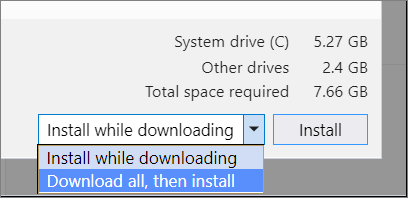
Notatka
Pobierz wszystko, a następnie zainstaluj funkcje pobiera pakiet instalacyjny programu Visual Studio dostosowany do komputera lokalnego. Nie przetransferuj pobranego pakietu instalacyjnego na inny komputer, ponieważ nie jest przeznaczony do pracy w ten sposób.
Jeśli chcesz pobrać pakiet instalacyjny, hostować go w udziale sieciowym lub intranetowej witrynie internetowej i przenieść go na inną maszynę lub zainstalować na innym komputerze, należy utworzyć układ sieciowy zgodnie z opisem w utworzyć instalację opartą na sieci programu Visual Studio dokumentacji.
Możesz również skonfigurować przyszłe aktualizacje programu Visual Studio, aby zachowały zachowanie: najpierw pobierz wszystko, a następnie zainstaluj. Aby uzyskać więcej informacji, zobacz zachowanie instalacji i pobierania dokumentacji.
Tworzenie układu lokalnego za pomocą wiersza polecenia
Krok 1 - Pobierz instalator Visual Studio
Pobierz prawidłowy instalator rozruchowy dla wersji i edycji programu Visual Studio, który chcesz i skopiuj go do katalogu, którego chcesz użyć jako lokalizacji źródłowej dla instalacji lokalnej. Bootstrapper to plik wykonywalny używany do tworzenia, aktualizowania lub modyfikowania układu lokalnego. Aby wykonać ten krok, musisz mieć połączenie internetowe.
Krok 2. Tworzenie układu lokalnego
Otwórz wiersz polecenia z uprawnieniami administratora, przejdź do katalogu, w którym pobrano program inicjator, i użyj parametrów programu inicjatora , aby utworzyć układ lokalny. Aby wykonać ten krok, musisz mieć połączenie internetowe.
Język inny niż angielski można zainstalować, zmieniając en-US na ustawienia regionalne z listy ustawień regionalnych językai można użyć listy składników i obciążeń, aby jeszcze bardziej dostosować układ lokalny.
Oto kilka typowych przykładów tworzenia układu lokalnego. Więcej przykładów można znaleźć na stronie tworzenia układu sieciowego programu Visual Studio i na stronie przykładów parametrów wiersza polecenia.
Aby utworzyć pełny układ lokalny ze wszystkimi funkcjami i wszystkimi językami (zajmie to dużo czasu — mamy wiele funkcji!), uruchom polecenie:
vs_enterprise.exe --layout c:\localVSlayout
Notatka
Upewnij się, że pełna ścieżka instalacji jest mniejsza niż 80 znaków i że maszyna ma mnóstwo miejsca do magazynowania. Pełny lokalny układ programu Visual Studio wymaga co najmniej 41 GB miejsca na dysku. Aby uzyskać więcej informacji, zobacz Wymagania systemowe.
Notatka
Upewnij się, że pełna ścieżka instalacji jest mniejsza niż 80 znaków i że maszyna ma mnóstwo miejsca do magazynowania. Pełny lokalny układ programu Visual Studio wymaga co najmniej 45 GB miejsca na dysku. Aby uzyskać więcej informacji, zobacz Wymagania systemowe.
Aby tworzyć aplikacje webowe i desktopowe .NET tylko dla jednego języka, uruchom to polecenie:
vs_enterprise.exe --layout c:\localVSlayout --add Microsoft.VisualStudio.Workload.ManagedDesktop --add Microsoft.VisualStudio.Workload.NetWeb --lang en-USW przypadku tworzenia aplikacji klasycznych w języku C++, łącznie ze wszystkimi zalecanymi i opcjonalnymi składnikami, do obsługi tylko jednego języka:
vs_enterprise.exe --layout c:\localVSlayout --add Microsoft.VisualStudio.Workload.NativeDesktop --includeRecommended --includeOptional --lang en-USMożesz również użyć wyeksportowanego pliku vsconfig, aby dostosować zawartość układu, zweryfikować układ lub naprawić układ.
Krok 3. Instalowanie programu Visual Studio z układu lokalnego
Podczas instalowania programu Visual Studio z układu lokalnego Instalator programu Visual Studio używa lokalnych wersji plików. Jeśli jednak wybierzesz składniki podczas instalacji, które nie są w układzie, instalator programu Visual Studio spróbuje pobrać je z Internetu. Aby upewnić się, że zainstalowano tylko pobrane wcześniej pliki, użyj tych samych opcji wiersza polecenia użytych do utworzenia układu lokalnego. Aby upewnić się, że instalator nie próbuje uzyskać dostępu do Internetu podczas instalowania produktu, użyj przełącznika --noweb.
Jeśli na przykład utworzono lokalny układ instalacji za pomocą następującego polecenia:
vs_enterprise.exe --layout c:\localVSlayout --add Microsoft.VisualStudio.Workload.ManagedDesktop --add Microsoft.VisualStudio.Workload.NetWeb --add Component.GitHub.VisualStudio --includeOptional --lang en-US
Następnie użyj następującego polecenia, aby uruchomić instalację i uniemożliwić maszynie klienckiej dostęp do Internetu:
c:\localVSlayout\vs_enterprise.exe --noWeb --add Microsoft.VisualStudio.Workload.ManagedDesktop --add Microsoft.VisualStudio.Workload.NetWeb --add Component.GitHub.VisualStudio --includeOptional
vs_enterprise.exe --layout c:\localVSlayout --add Microsoft.VisualStudio.Workload.ManagedDesktop --add Microsoft.VisualStudio.Workload.NetWeb --includeOptional --lang en-US
Następnie użyj następującego polecenia, aby uruchomić instalację i uniemożliwić maszynie klienckiej dostęp do Internetu:
c:\localVSlayout\vs_enterprise.exe --noWeb --add Microsoft.VisualStudio.Workload.ManagedDesktop --add Microsoft.VisualStudio.Workload.NetWeb --includeOptional
Ważny
Jeśli używasz programu Visual Studio Community, może zostać wyświetlony monit o zalogowanie się w ciągu 30 dni od instalacji, ale nie wpłynie to na możliwość korzystania z produktu.
Notatka
Jeśli wystąpi błąd, że podpis jest nieprawidłowy, musisz zainstalować zaktualizowane certyfikaty. Otwórz folder Certyfikaty w układzie lokalnym. Kliknij dwukrotnie każdy z plików certyfikatów, a następnie przejdź przez kreatora Menedżera certyfikatów. Jeśli zostanie wyświetlony monit o podanie hasła, pozostaw je puste.
Pomoc techniczna lub rozwiązywanie problemów
Czasami coś może pójść źle. Jeśli instalacja programu Visual Studio nie powiedzie się, zobacz Rozwiązywanie problemów z instalacją i uaktualnianiem programu Visual Studio, aby uzyskać szczegółowe wskazówki.
Oto kilka dodatkowych opcji pomocy technicznej:
- Użyj opcji czatu wsparcia dla instalacji, dostępnej tylko w języku angielskim, aby rozwiązywać problemy związane z instalacją.
- Zgłoś problemy z produktem za pomocą narzędzia Zgłoś problem, które jest wyświetlane zarówno w Instalatorze programu Visual Studio, jak i w środowisku IDE programu Visual Studio. Jeśli jesteś administratorem IT i nie masz zainstalowanego programu Visual Studio, możesz przesłać opinię administratora IT.
- Zasugeruj funkcję, śledź problemy z produktami i znajdź odpowiedzi w witrynie Visual Studio Developer Community.
Powiązana zawartość
- Przewodnik administratorów programu Visual Studio
- Instalowanie certyfikatów wymaganych do instalacji programu Visual Studio w trybie offline
- użyj parametrów wiersza polecenia, aby zainstalować program Visual Studio
- identyfikatory obciążeń i składników programu Visual Studio
- aktualizowanie instalacji sieciowej programu Visual Studio
- Zainstaluj Przeglądarkę Pomocy dla dokumentacji offline